要使用 GA4 ( Google Analytics 4 ) 追蹤網站或 APP 流量,必須要先建立相關資源,才能追蹤的程式碼放入頁面裡,這篇文章會介紹如何單純建立資源,或從原本的通用版 GA 建立 GA4 分析資源。
原文參考:建立 GA4 分析資源
登入 Google 帳戶之後,從下方的網址可以前往 Google Analytics 平台:
第一次使用的使用者,點擊「開始測量」就能啟用 Google Analytics 的帳戶。
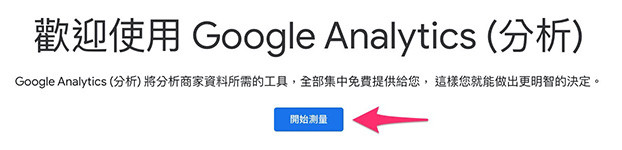
如果已經有 Google Analytics 的帳戶和資源,點擊左下角的「設定」按鈕圖示,就能「建立帳戶」或從現有帳戶「建立資源」。
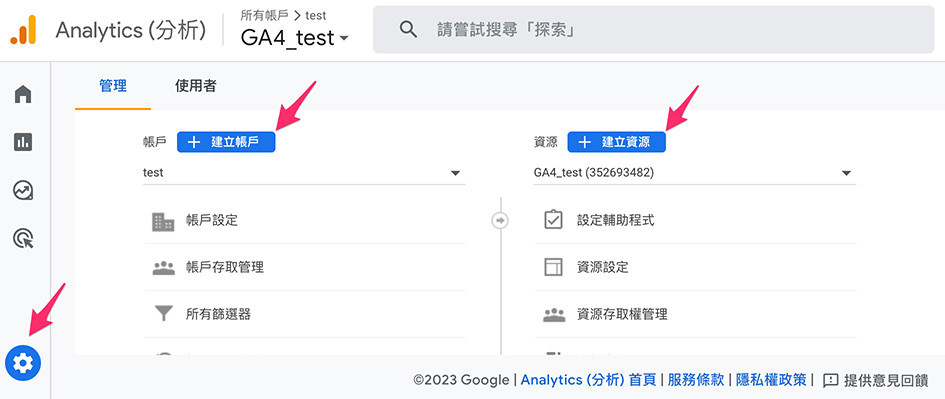
在帳戶設定步驟,將「帳戶共用設定」的共用方式全部勾選 ( 或是使用預設值也可以 )。
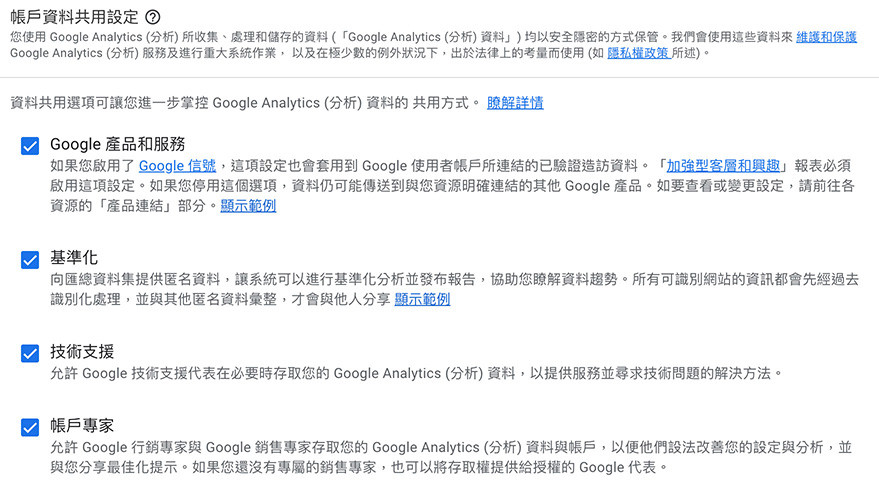
在資源設定步驟,輸入資源名稱以及對應的貨幣、時區,進階選項會詢問是否建立通用版的 GA,根據個人需求選擇是否同時建立 ( 因為 2023 年 7 月以後 Google 不支援通用版 GA,因此可以不用建立 )。
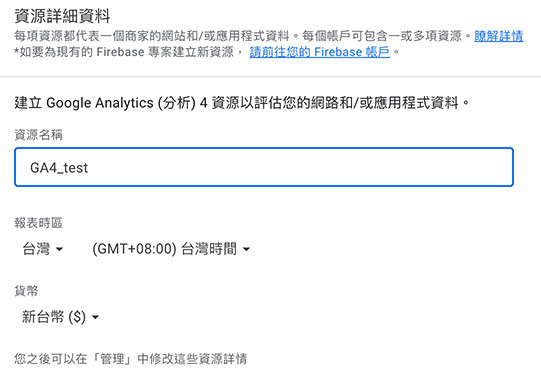
最後提供商家相關資訊之後,勾選同意並接受服務條款合約,一個 GA4 的分析資源就會建立完成。
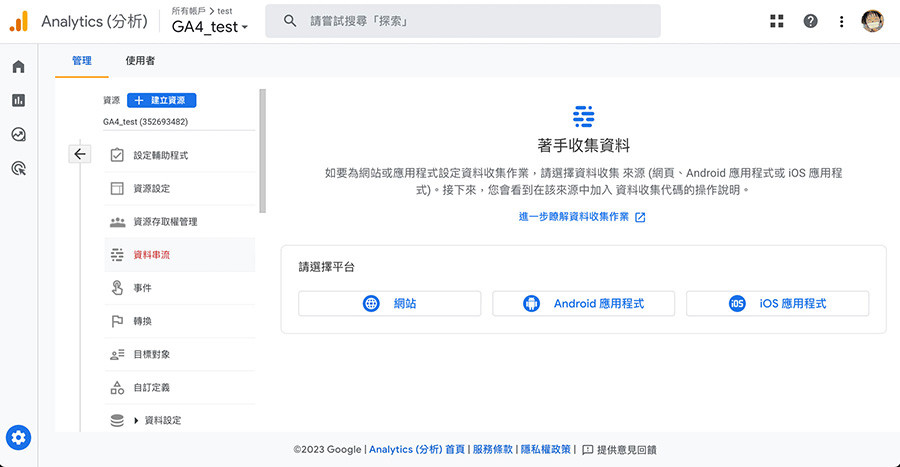
如果已經有通用版 GA 的資源,在管理的設定畫面裡,也能透過「Google Analytics 4 資源設定輔助程式」,根據通用版 GA 的資源,建立出一份 GA4 的分析資源。
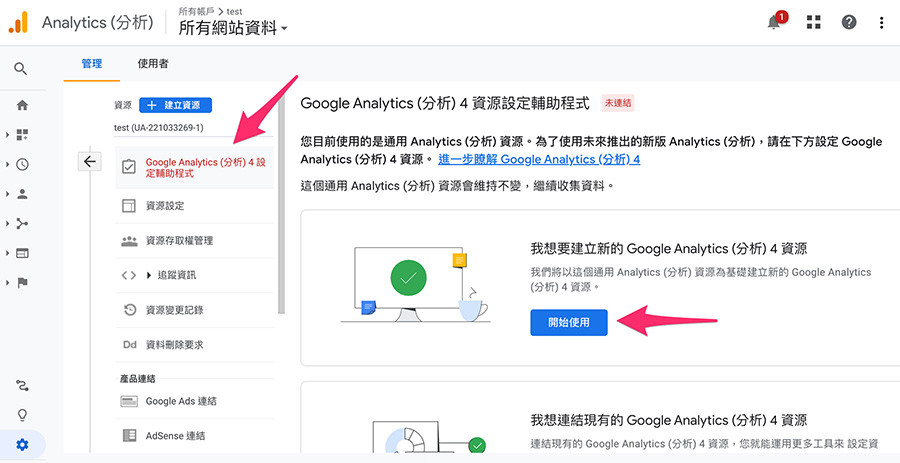
點擊「我想要建立新的 Google Analytics (分析) 4 資源」的「開始使用」,點選「建立並繼續」。
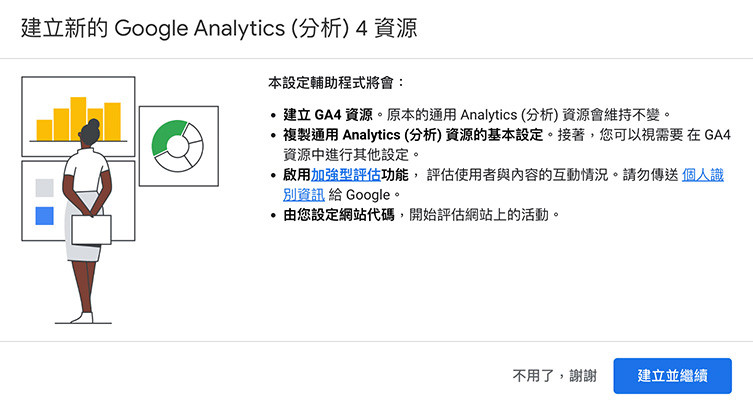
通常已經存在的通用版 GA 資源會有現成的代碼,點擊「使用現有的 Google 代碼」,選擇對應的代碼後,點擊右上方的「確認」就會建立完成。
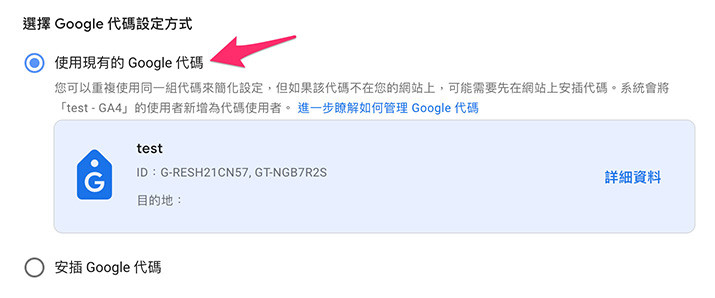
建立完成後,在資源的清單中,會看見一個原本通用版名稱後方加上「- GA4」的資源,該資源就是透過通用版 GA 所建立的 GA4 資源。
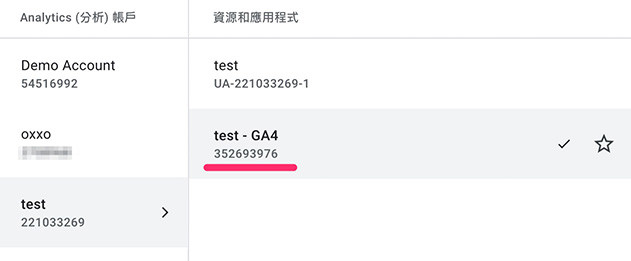
建立完成 GA4 分析資源後,下個步驟就可以透過 gtag.js 或 GTM 的方式,將 GA4 資料收集代碼放入網頁中。
大家好,我是 OXXO,是個即將邁入中年的斜槓青年,我有個超過一千篇教學的 STEAM 教育學習網,有興趣可以參考下方連結呦~ ^_^
